「iCloudを使わずにiPhoneをバックアップするにはどうすればいいですか?私は技術に詳しくなく、iPhoneのロック機能は本当に分かりにくく、イライラさせられます。Apple初心者の私に、どなたか助けていただけないでしょうか…」
- Redditより
iCloudはiPhoneユーザーにシームレスなバックアップソリューションを提供していますが、無料ストレージの容量が限られていることやインターネット接続への依存度が高いため、必ずしもすべてのユーザーに適しているとは限りません。幸いなことに、このガイドではiCloudを使わずにiPhoneをバックアップする方法を5つご紹介します。大切なデータを安全に保つための確実な方法を解説しています。
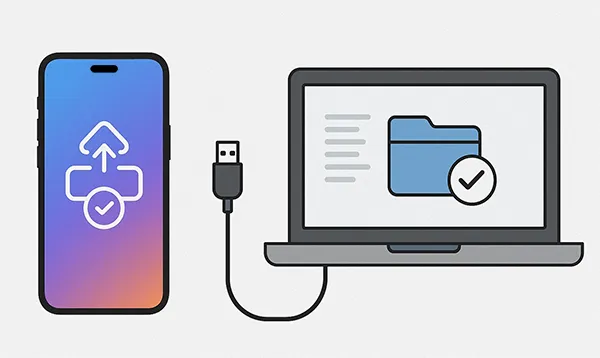
以下の方法を簡単に見てみましょう:
| 方法 | 長所(メリット) | 短所(デメリット) |
|---|---|---|
| 1. iReaShare iPhoneマネージャー | 1. 選択バックアップ: 特定のファイルタイプのバックアップを可能にします。 2. ユーザーフレンドリーなインターフェース: 多くの場合、Apple のネイティブ ツールよりも直感的です。 3. 管理可能なファイル: バックアップ ファイルを表示できます。 |
1. コスト: 全機能を利用するにはライセンスを購入する必要があります。 2. iPhoneの設定をバックアップできません。 |
| 2. iTunes(Windows PC) | 1. 完全なシステムバックアップ: ほぼすべての電話データと設定の完全なスナップショットを作成します。 2. 無料: ソフトウェアやストレージに追加費用はかかりません (PC ストレージを使用)。 3. 暗号化オプション: 機密データ (パスワード、健康データなど) に対して強力な暗号化を提供します。 |
1. プラットフォームの制限: Windows PC のみ (新しい Mac では Finder を使用してください)。 2. すべてまたは何も: 個々のファイル/アプリを選択的にバックアップすることはできません。 3. 柔軟性のない場所: バックアップは、デフォルトでコンピューターのシステム ドライブに保存されます。 |
| 3. Finder(macOS) | 1. 完全なシステムバックアップ: ほぼすべての電話データと設定の完全なスナップショットを作成します。 2. 無料かつ統合: macOS オペレーティング システム (macOS 10.15 以降) に組み込まれています。 3. 暗号化オプション: 機密データに対して強力な暗号化を提供します。 |
1. プラットフォームの制限: macOS Catalina 以降を実行している Mac のみ。 2. すべてまたは何も: 個々のファイル/アプリを選択的にバックアップすることはできません。 3. 柔軟性のない場所: バックアップはデフォルトで Mac のシステム ドライブに保存されます。 |
| 4. Googleフォト | 1. メディアに特化: 特に写真やビデオを自動的にバックアップするのに最適です。 2. クロスプラットフォーム アクセス: 写真は、Web またはアプリを介してどのデバイスでも表示できます。 3. ストレージ管理: Apple のエコシステムから分離し、Google のクラウド ストレージを使用します。 |
1. 限定された範囲: 写真とビデオのみがバックアップされ、設定やアプリのデータはバックアップされません。 2. 別のアプリが必要: アプリをインストールし、実行し、権限を付与する必要があります。 3. ストレージの上限: 無料のストレージは共有されるため、大規模なライブラリの場合は有料プランが必要になる場合があります。 |
| 5. USBフラッシュドライブ(間接) | 1. 最大限のセキュリティ: 最も安全なオフラインの「コールド ストレージ」方式。 2. コスト効率が高い: ハードウェアにかかるコストは 1 回限りです。 3. ポータブル: バックアップ データをコンピュータ間で簡単に移動したり、オフサイトに保存したりできます。 |
1. 手動プロセス: ファイルを手動で転送するか、以前のコンピューターのバックアップを移動する必要があります。 2. 範囲が限定されています: システム全体のバックアップを直接作成することはできません。メディア ファイルに最適です。 3. データの整合性: フラッシュ ドライブが紛失したり破損したりしないように、慎重な管理が必要です。 |
パート1:iReaShare iPhoneマネージャーを使ってiCloudを使わずにiPhoneをバックアップする方法
Appleの内蔵ツールよりも柔軟で使いやすい代替手段を求めるユーザーには、 iReaShare iPhone Managerのような専用ソフトウェアが最適なソリューションです。このツールを使えば、選択的なバックアップが可能で、ファイルの確認も容易です。さらに、バックアップを開始する前に、パソコンでiPhoneのデータをプレビューすることも可能です。
この iPhone マネージャー ソフトウェアの主な機能:
* iCloud を使用せずに、さまざまな iPhone データをコンピューターにバックアップします。
* コンピューターから iOS デバイスにバックアップを簡単に復元できます。
* iPhone の写真、連絡先、テキスト メッセージ、音楽、メモ、書籍、ビデオなどをバックアップします。
*特定のファイルを iOS デバイスから USB 経由でコンピューターに転送します。
* iOS 26を含むiOS 5.0以降をサポートします。
* iPhone 17 /16/15/14/13/12/11/X、iPad Pro、iPad Air、iPad mini、iPod touch など、ほとんどの iOS デバイスで動作します。
iReaShare iPhone Managerをダウンロードしてください。
このプログラムを使用して、iCloud ストレージなしで iPhone をバックアップする方法は次のとおりです。
-
WindowsまたはMacコンピュータにiReaShare iPhone Managerをダウンロードしてインストールします。起動し、USBケーブルでiPhoneをコンピュータに接続します。

-
iPhoneで「信頼」をタップすると、プログラムがスマートフォンを素早く認識します。接続されたことを示すインターフェースが表示されます。

-
iPhoneのデータを一括でバックアップするには、「 Super Toolkit 」>「 iTunesバックアップと復元」をクリックしてください。データを選択的にバックアップしたい場合は、左側のパネルからご希望のカテゴリを選択してください。
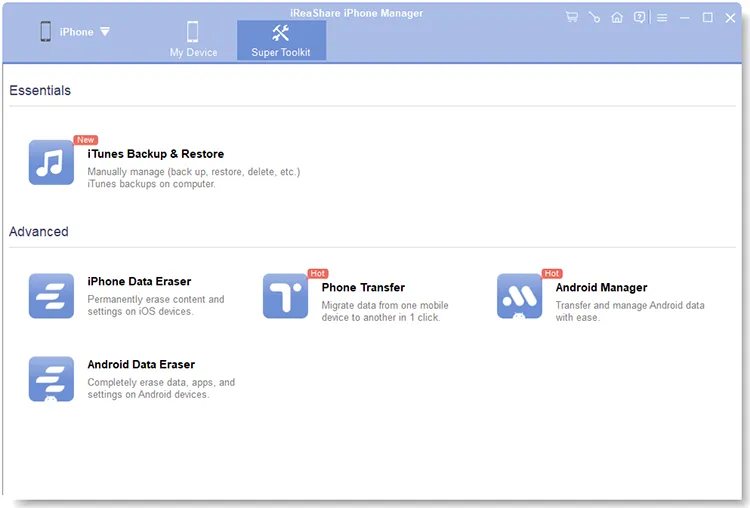
-
次に、上部メニューの「バックアップ」をクリックします。バックアップデータの保存先フォルダを選択する場合は、「カスタマイズ」を選択し、「参照」をクリックします。最後に「 OK 」をタップします。これでiPhoneのデータがコンピュータにバックアップされます。

iCloud を使わずに iPhone のデータをコンピューターにバックアップするためのビデオ ガイドも視聴できます。
パート2:iTunes経由でiCloudを使わずにiPhoneをコンピュータにバックアップする方法
iTunesは、WindowsユーザーにとってiPhoneデータの完全なローカルバックアップを作成するための、従来から信頼性の高い方法です。このバックアップには、既にクラウドに保存されているコンテンツ(iCloudフォトが有効になっている場合など)を除き、デバイスのほぼすべてのデータと設定が含まれます。
iTunes を使用して iCloud なしで iPhone をバックアップする方法は次のとおりです。
-
Windows PCに最新バージョンのiTunesがインストールされていることを確認してください。その後、USBケーブルを使ってiPhoneをPCに接続してください。
-
iTunes ウィンドウの左上隅に表示される小さな iPhone アイコンをクリックします。

-
「概要」セクションの「バックアップ」の見出しの下で、「このコンピュータ」を選択します。「ローカルバックアップを暗号化する」ボックスにチェックを入れ、必要に応じて安全なパスワードを設定します。
-
「今すぐバックアップ」をクリックし、処理が完了するまでお待ちください。進行状況バーにステータスが表示されます。

ヒント: iTunes を使わずに iPhone をバックアップしたくない場合は、このガイドが役立ちます。
パート3:Finder経由でiCloudを使わずにiPhoneをバックアップする方法
macOS Catalina (10.15) 以降をご利用の場合、iPhone の管理とバックアップは iTunes に代わり Finder で行えます。プロセスは合理化され、OS に直接統合されています。これは、Mac で iPhone のデータをバックアップする最適な方法の一つです。
手順は次のとおりです。
-
USBケーブルを使ってiPhoneをMacに接続します。新しいFinderウィンドウを開きます。
-
Finderサイドバーの「場所」にiPhoneが表示されます。それをクリックします。Finderのメインウィンドウの「一般」タブが表示されていることを確認してください。
-
「バックアップ」セクションで、「 iPhone 上のすべてのデータをこの Mac にバックアップする」オプションを選択します。
-
「今すぐバックアップ」をタップして進行状況を確認してください。バックアップファイルはMacのローカルに保存されます。

パート4:iCloudストレージを使わずにGoogleフォトでiPhoneをバックアップする方法
貴重なiCloudストレージを消費せずに写真や動画をバックアップしたいという場合は、Googleフォトのような専門的なサードパーティ製クラウドサービスが最適です。15GBの無料Googleクラウドストレージを使えば、iCloudを使わずに写真や動画をバックアップできます。
方法は次のとおりです。
-
iPhoneのApp StoreからGoogleフォトアプリをダウンロードしてインストールします。アプリを開き、Googleアカウントでログインします。
-
プロフィールアイコンをタップし、「バックアップをオンにする」をクリックします。アップロード品質を調整したり、バックアップにモバイルデータを使用するかどうかを選択したりすることもできます。
-
Google フォトは写真や動画を自動的にアップロードし、Google アカウントのストレージに保存します。

パート5:USBフラッシュドライブを使ってiCloudを使わずにiPhoneのデータをバックアップする方法
一般的なUSBフラッシュドライブにiPhoneの包括的なシステムバックアップを直接作成することは、一般的に不可能です。しかし、フラッシュドライブは、写真、動画、ドキュメントなどの個々のファイルやフォルダをバックアップしたり、コンピュータで作成した完全なバックアップを保存したりするのに最適です。
フラッシュドライブを使用して iCloud なしで iPhone をバックアップするには:
-
iPhoneにUSBフラッシュドライブを挿入します。ドライブにType-Cポートがない場合は、USBアダプタを使用できます。
-
ファイルアプリを開き、「ブラウズ」>「 iPhone内」をクリックします。次に、3つのドットのメニューをタップし、「選択」をタップしてバックアップしたいファイルを選択します。
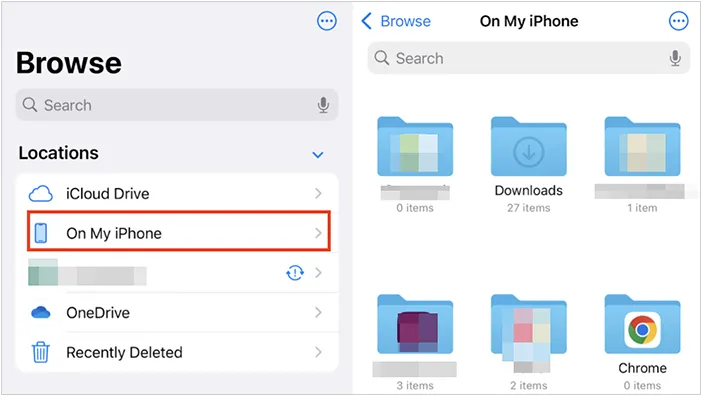
-
その後、「移動」または「コピー」をクリックします。ポップアップメニューを下にスクロールし、「場所」セクションを見つけます。接続したUSBフラッシュドライブを選択します。ファイルがフラッシュドライブに移動されます。
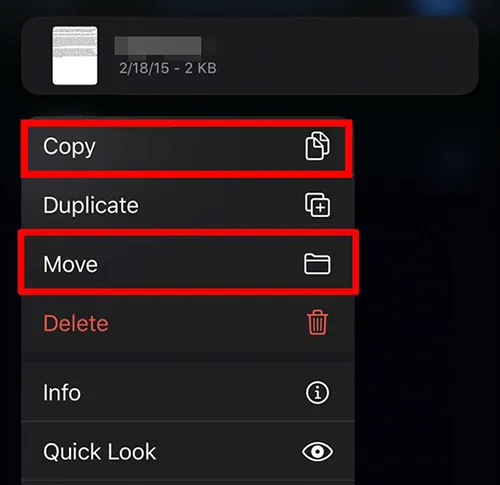
パート6:iCloudを使わずにiPhoneをバックアップする方法に関するQ&A
Q1: ローカル (コンピュータ) バックアップには何が含まれますか?
- Finder(Mac)またはiTunes(Windows)を使用して作成されたローカルバックアップは、iPhoneの包括的なスナップショットです。デバイス上のデータと設定の大部分が含まれています。
- iReaShare iPhone Manager を使用する場合、バックアップには連絡先、メッセージ、メモ、カレンダー、ブックマーク、音楽、ビデオ、写真、書籍 (PDF および EPUB) が含まれます。
- Google フォトでは、写真とビデオがバックアップされます。
USB フラッシュ ドライブを使用する場合、通常、バックアップにはドキュメント、曲、着信音、ビデオなどのダウンロードしたファイル、その他のオフライン ファイルが含まれます。
Q2: バックアップ ファイルはコンピューターのどこに保存されますか?
ローカルのiPhoneバックアップファイルの場所は、Macを使用しているかWindows PCを使用しているかによって異なります。ファイルは隠しフォルダに保存されており、直接表示したり変更したりすることはできません。
- Mac の場合: ~/Library/Application Support/MobileSync/Backup/。
- Windows の場合: %USERPROFILE%\Apple\MobileSync\Backup\ または %APPDATA%\Apple Computer\MobileSync\Backup\。
しかし、iReaShare iPhone Manager を使用すると、必要なフォルダーを選択し、コンピューター上のバックアップ ファイルに問題なくアクセスできます。
Q3: iPhoneにデータを復元できますか?
もちろん、どのバックアップ方法を選んでも、バックアップからiPhoneにデータを復元できます。ちなみに、iTunesまたはFinder経由でバックアップを復元すると、iPhone上の既存のデータが上書きされます。ただし、Googleフォト、USBフラッシュドライブ、またはiReaShare iPhoneマネージャーを使用してデータを復元する場合は、既存のデータが失われることはありません。
結論
iPhoneのバックアップにはiCloudが最も便利ですが、これらの5つの代替手段は柔軟性、より大きなストレージ容量、そしてローカルまたは専用クラウドストレージの安心感を提供します。iReaShare iPhone Managerを選べば、シームレスにバックアップを完了し、iPhoneデータをコンピュータに簡単に転送・管理できます。
関連記事
iPhoneからAndroidに写真を簡単転送する方法(6つの方法)
iPhoneからMacに音楽を簡単に転送する方法(6つの方法)





























































